Icarus – パフォーマンス最適化のヒント
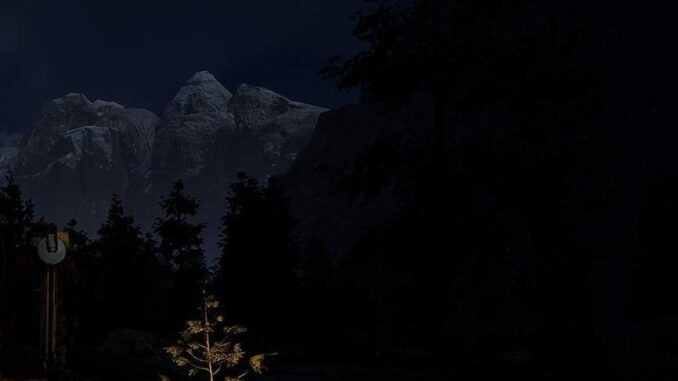
最適化のヒント
序文
DirectX 11 がデフォルト設定です
Icarus を開始するときは、DirectX 11 または DirectX 12 のいずれかを選択できます。DirectX 11 は、最も高速で安定したゲーム体験を提供するデフォルト設定です。 RTX グラフィックス カードがあり、RTX グローバル イルミネーションでプレイしたい場合は、DirectX 12 を有効にします (RTXGI には 3000 シリーズのカードをお勧めします)。
NVIDIA DLSS および FSR アクセラレーション テクノロジは、両方の設定で有効になっています。
パフォーマンス最適化のヒント
- Icarus をロードするときに DirectX 11 設定を選択します。
- 最新のグラフィック カード ドライバに更新します。 NVIDIA と AMD の両方が Icarus のドライバーを更新しました。
- グラフィック設定を試して、お使いの PC に最適な設定を見つけてください。中と高の設定を試してください。
- 視野を 100 に増やすとパフォーマンスが向上するという報告がありますが、それがゲームの視点にどのように影響するかを見てください。
- 表示設定のツールチップを読みます。各設定の名前の上にマウスを置くと、ヒントが表示されます。
- グラフィック カードの RAM に合わせてテクスチャ設定を調整します。低:2 GB、中 4 GB、高:8 GB、エピック:10 GB を選択します。
- グラフィック カードの RAM に合わせてテクスチャ ストリーミング プール サイズを調整します。低:2000、中:3000、高:4500、エピック:8000+ を選択します。
- 惑星または軌道ステーションでは表示設定にアクセスできますが、タイトル画面ではアクセスできません。
最小スペックでもイカルスのゲームプレイはすべてプレイできますが、唯一の違いはビジュアルの詳細です。プレイ可能な機能やインタラクティブな機能が制限されることはありません。
私たちは、推奨スペックが寛大であることを認識しています。これらは必須ではありませんが、最新のハードウェアをお持ちの場合に最大限に活用できるように設計され、将来を見据えた Icarus が用意されています。
